
જો તમને માઇક્રોસોફ્ટ વર્ડમાં બનાવેલ ટેક્સ્ટ દસ્તાવેજો દોરવા માટે ઉપયોગમાં લેવાય છે, તો માત્ર યોગ્ય રીતે જ નહીં, પણ સુંદર, પણ તમે ચિત્ર પૃષ્ઠભૂમિને કેવી રીતે બનાવવી તે વિશે જાણવા રસ ધરાવો છો. આવી તક બદલ આભાર, પૃષ્ઠો પૃષ્ઠભૂમિ કોઈપણ ફોટો અથવા છબી બનાવી શકાય છે.
પૃષ્ઠભૂમિ પર લખાયેલું લખાણ ચોક્કસપણે ધ્યાન આકર્ષિત કરે છે, અને પૃષ્ઠભૂમિ ચિત્ર પોતે સ્ટાન્ડર્ડ વૉટરમાર્ક અથવા સબસ્ટ્રેટ કરતાં વધુ આકર્ષક દેખાશે, બ્લેક ટેક્સ્ટ સાથે સામાન્ય વ્હાઇટ પૃષ્ઠનો ઉલ્લેખ ન કરે.
પાઠ: શબ્દમાં સબસ્ટ્રેટ કેવી રીતે બનાવવું
અમે શબ્દોમાં ચિત્રને કેવી રીતે શામેલ કરવું તે વિશે પહેલેથી જ લખ્યું છે, તે પૃષ્ઠની પૃષ્ઠભૂમિને કેવી રીતે બદલવું અથવા ટેક્સ્ટ પાછળ પૃષ્ઠભૂમિને કેવી રીતે બદલવું તે કેવી રીતે પારદર્શક બનાવવું તે વિશે લખ્યું છે. તે કેવી રીતે કરવું તે શોધો, તમે અમારી વેબસાઇટ પર કરી શકો છો. વાસ્તવમાં, પૃષ્ઠભૂમિને કોઈપણ ચિત્ર અથવા ફોટો એક જ રીતે સરળતાથી બનાવો, તેથી અમે કેસમાં આગળ વધીએ છીએ.
અમે પરિચિત કરવાની ભલામણ કરીએ છીએ:
કેવી રીતે ચિત્ર શામેલ કરવું
ચિત્રકામની પારદર્શિતા કેવી રીતે બદલવી
પૃષ્ઠ પૃષ્ઠભૂમિ કેવી રીતે બદલવું
1. શબ્દ દસ્તાવેજ ખોલો જેમાં તમે ચિત્રને પૃષ્ઠભૂમિ પૃષ્ઠભૂમિ તરીકે ઉપયોગ કરવા માંગો છો. ટેબ પર જાઓ "ડિઝાઇન".

નૉૅધ: શબ્દ સંસ્કરણોમાં 2012 સુધી ટેબ પર જવાની જરૂર નથી "પૃષ્ઠ લેઆઉટ".
2. સાધન જૂથમાં "પૃષ્ઠ પૃષ્ઠભૂમિ" બટન દબાવો "પૃષ્ઠ રંગ" અને તેના મેનૂમાં પોઇન્ટ પસંદ કરો "ભરવાની પદ્ધતિઓ".

3. ટેબ પર જાઓ "ચિત્ર" ખોલતી વિંડોમાં.
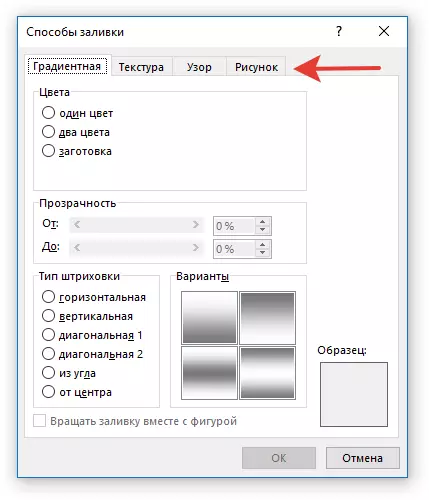
4. બટનને ક્લિક કરો "ચિત્ર" અને પછી, વિંડોમાં જે વિપરીત વસ્તુ ખોલે છે "ફાઇલમાંથી (કમ્પ્યુટર પર ફાઇલ સમીક્ષા)" બટન પર ક્લિક કરો "ઝાંખી".

નૉૅધ: તમે ક્લાઉડ સ્ટોરેજ ઓફ ઑનડ્રાઇવ, શોધ બિંગ અને ફેસબુક સોશિયલ નેટવર્કથી પણ એક છબી ઉમેરી શકો છો.
5. એક્સપ્લોરર વિંડોમાં, જે સ્ક્રીન પર દેખાય છે, તે ફાઇલનો પાથનો ઉલ્લેખ કરો જે તમે પૃષ્ઠભૂમિ તરીકે ઉપયોગ કરવા માંગો છો, બટન દબાવો. "શામેલ કરો".

6. બટન ક્લિક કરો "બરાબર" વિન્ડોમાં "ભરવાની પદ્ધતિઓ".

નૉૅધ: જો આંકડાઓ પ્રમાણ પ્રમાણભૂત હોય તો પ્રમાણભૂત પૃષ્ઠ કદ (એ 4) ને અનુરૂપ નથી, તે કાપવામાં આવશે. ઉપરાંત, તેને સ્કેલિંગ કરવું શક્ય છે, જે છબી ગુણવત્તાને નકારાત્મક રીતે અસર કરી શકે છે.
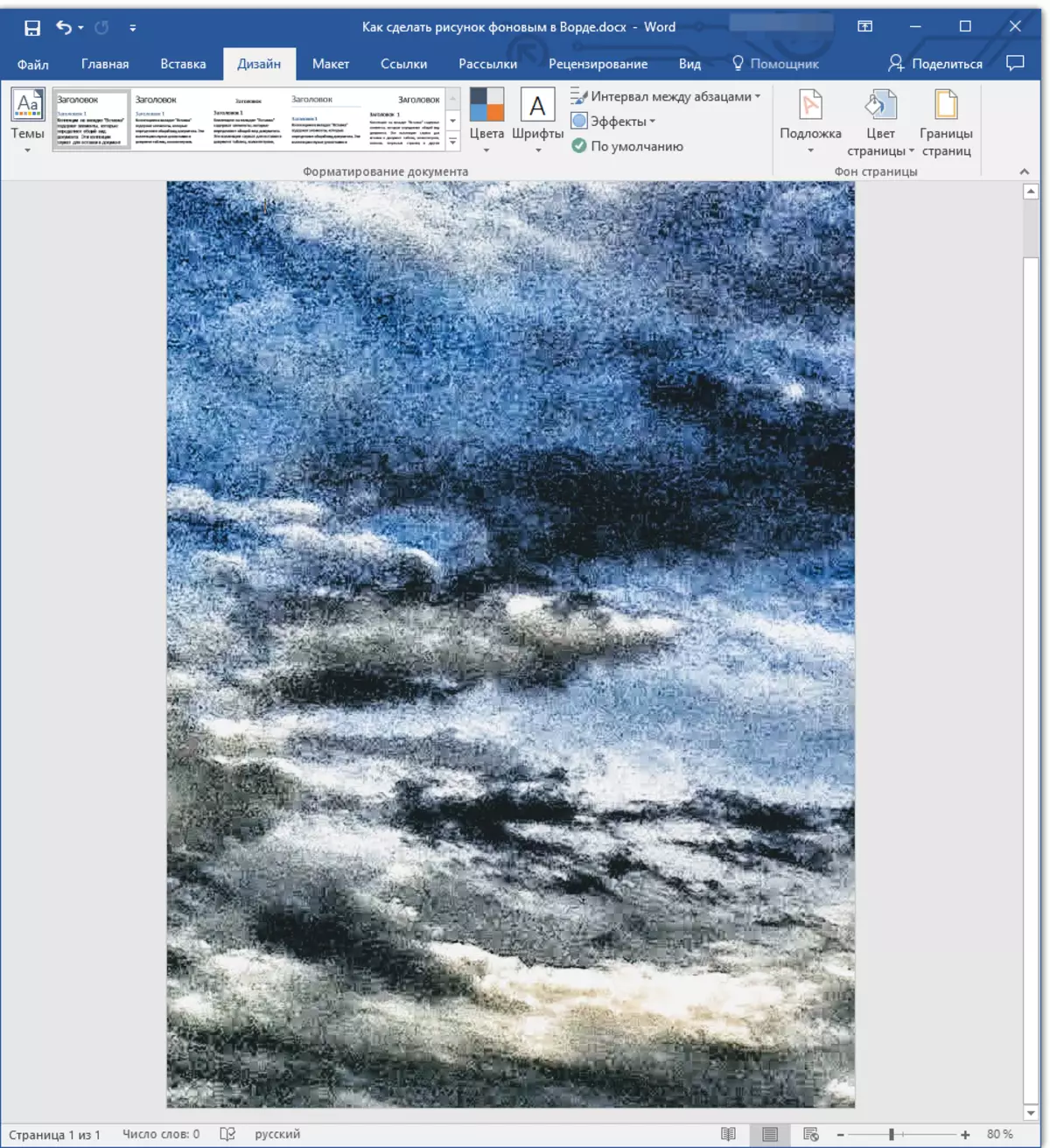
પાઠ: શબ્દમાં પૃષ્ઠ ફોર્મેટ કેવી રીતે બદલવું
તમે પસંદ કરેલી છબી પૃષ્ઠ પર પૃષ્ઠભૂમિ તરીકે ઉમેરવામાં આવશે. કમનસીબે, તેને સંપાદિત કરો, પારદર્શિતા શબ્દની ડિગ્રી કેવી રીતે અને બદલવાની મંજૂરી આપતી નથી. તેથી, ડ્રોઇંગ પસંદ કરીને, ટેક્સ્ટ પૃષ્ઠભૂમિ પર કેવી રીતે દેખાશે તે વિશે સારી રીતે વિચારો. વાસ્તવમાં, ટેક્સ્ટને તમારા પસંદ કરેલી છબીની પૃષ્ઠભૂમિ સામે ટેક્સ્ટ વધુ નોંધપાત્ર બનાવવા માટે ફૉન્ટના કદ અને રંગને બદલવાથી કંઇપણ અટકાવે છે.
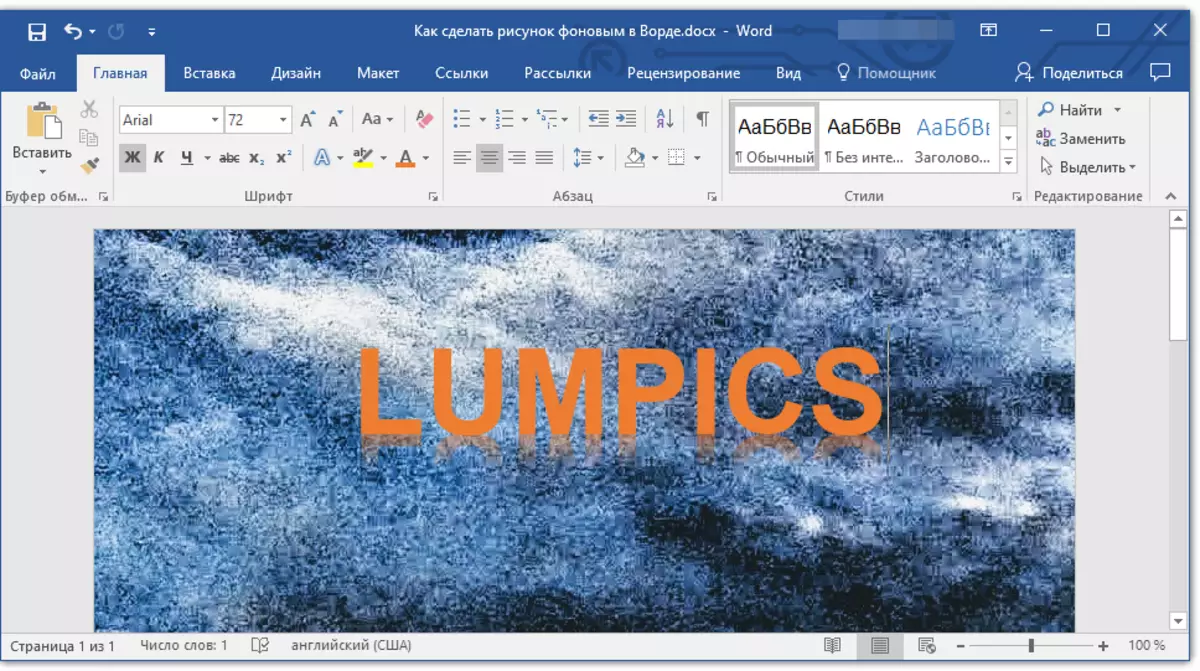
પાઠ: શબ્દમાં ફોન્ટ કેવી રીતે બદલવું
તે બધું જ છે, હવે તમે જાણો છો કે શબ્દોમાં તમે કોઈ ચિત્ર અથવા ફોટો પૃષ્ઠભૂમિ બનાવી શકો છો. ઉપર જણાવ્યા મુજબ, તમે ફક્ત કમ્પ્યુટરથી જ નહીં, પણ ઇન્ટરનેટથી ગ્રાફિક ફાઇલો ઉમેરી શકો છો.
